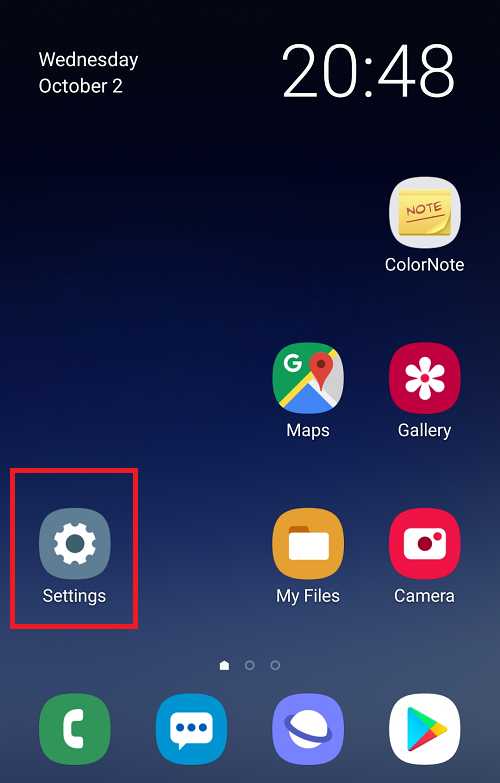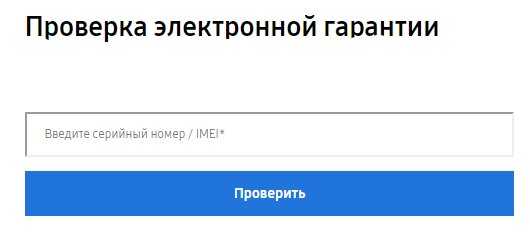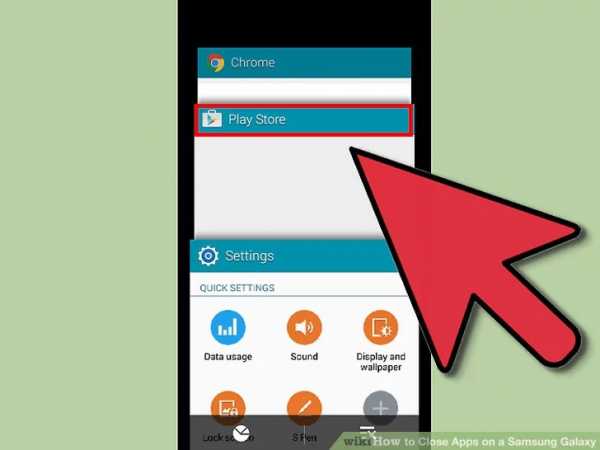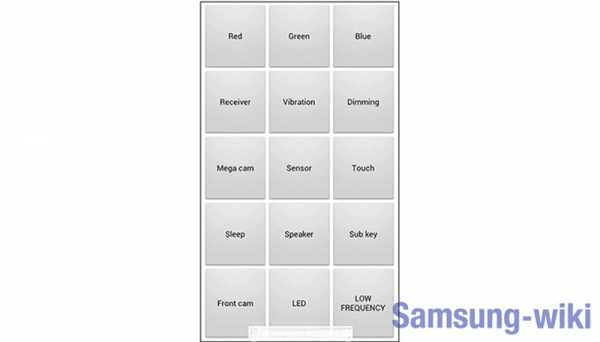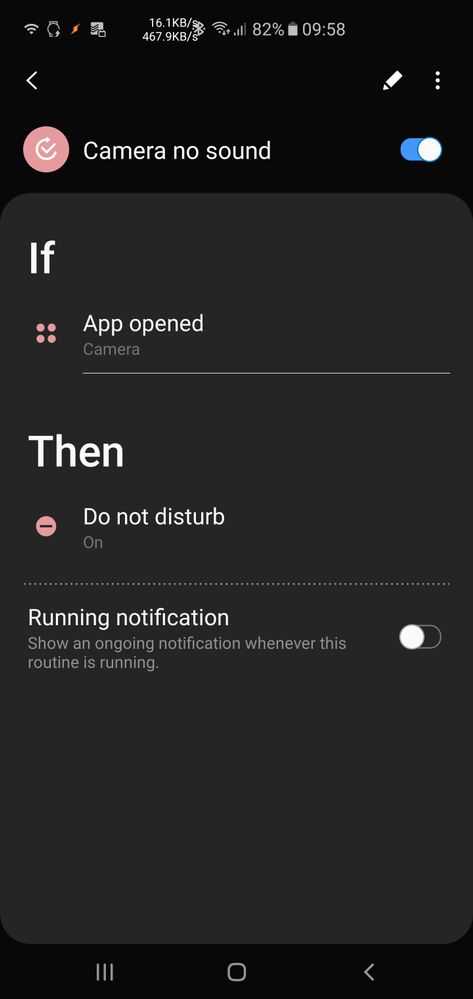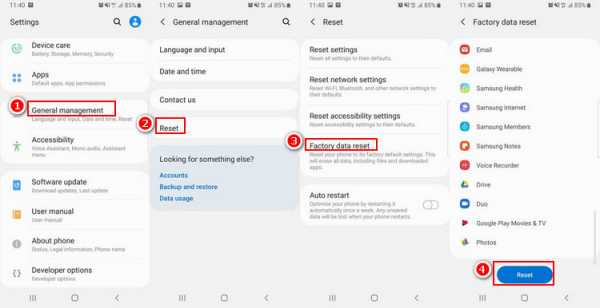Как удалить контакт из черного списка в телефоне самсунг
Как убрать контакт из черного списка на телефоне Samsung Galaxy
Несмотря на то, что мобильная связь является неотъемлемой частью повседневной жизни практически каждого человека, нередко она доставляет массу неудобств. Так, многие сталкиваются с постоянными звонками от различных организаций, проводящих социологические опросы, банковских учреждений, интернет продавцов и других надоедливых абонентов, с которыми пользователи смартфонов не хотят иметь ничего общего. Благо, на всех девайсах Самсунг Галакси предусмотрен такой инструмент, как «черный список» (blacklist). Он позволяет заблокировать входящие звонки и текстовые SMS сообщения с конкретных номеров, тем самым ограничив владельца гаджета от нежелательного общения. Рассмотрим, где находится черный список в телефоне Samsung, а также как внести и удалить контакт из его базы.
Поиск черного списка на Samsung
Blacklist входит в число предустановленных программ на многих устройствах, работающих под управлением операционной системы Android. И Samsung в этом плане не является исключением. Чтобы отыскать черный список на Самсунге, необходимо:
- Попасть в настройки телефона. Для этого на рабочем столе тапните по иконке в виде шестеренки.
- В открывшемся окне выбрать раздел «Приложения».
- Найти стандартную программу «Вызовы» и войти в ее свойства.
- Кликнуть по строке «Отклонение вызовов». Именно в этом месте и будет размещен blacklist со всеми забаненными контактами. Здесь вы сможете добавить или удалить контакт из черного списка, а также максимально удобно настроить данную функцию под себя.
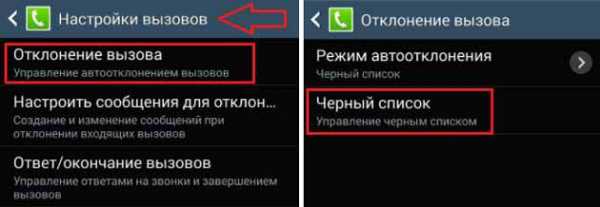
Попасть в черный список можно и другим способом:
- С главного экрана мобильника запустите предустановленную утилиту «Телефон».
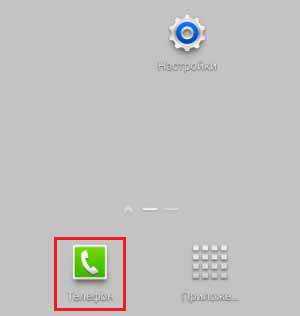
- Войдите в раздел «Клавиатура» или «Журналы».
- Откройте всплывающее меню и нажмите «Настройки вызовов».

- Перейдите во вкладку «Отклонение вызовов».
В зависимости от модели Самсунга и версии операционной системы разделы меню могут иметь другие названия. Однако это не должно вызвать у вас каких-либо трудностей, так как особых отличий здесь не будет.
Как добавить контакт в blacklist?
Если человек, записанный в черный список, захочет с вами связаться, то при попытке дозвониться система будет считать номер ошибочно набранным. Внесение абонента из телефонной книги в blacklist производится следующим образом:
- Запустите на смартфоне программу «Телефон».
- Во вкладках «Журнал», «Избранное» или «Контакты» отыщите номер, с которого вы не желаете принимать входящие звонки.
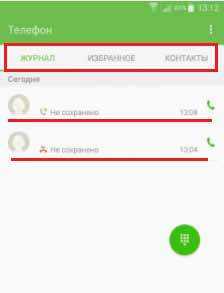
- Вызовите настройки требуемого контакта. Для этого нужно кликнуть по кнопке в виде трех вертикальных точек, которая находится в правом верхнем углу дисплея.
- Выберите пункт «Блокирование/разблокирование».
- Произведите запись номера в blacklist, перетянув ползунок напротив «Блокировка вызовов» во включенное положение. Для блокировки не только входящих звонков, но и текстовых сообщений SMS, точно так же активируйте и вторую функцию.
- Подтвердите внесенные изменения, нажав «Да».
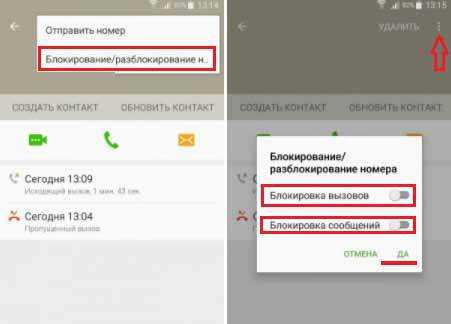
Выполнить блокировку телефонного номера также можно через стандартное для Samsung Galaxy приложение «Сообщения»:
- Откройте указанную программу и в появившемся окне тапните по виртуальной кнопке «Опции».
- Перейдите в раздел «Настройки» и выберите «Фильтр спама», а затем «Управление спамом».
- С помощью цифровой клавиатуры в международном формате впишите номер, который вы желаете заблокировать, и кликните по плюсику. Вместо ручного ввода можно воспользоваться вкладкой «Контакты» или «Входящие» и поискать требуемый контакт там.
После выполнения указанных действий записанный в черный список абонент больше не будет вам надоедать своими звонками и СМС сообщениями.
Процедура исключения номера из blacklist
Если абонент из телефонной книги был внесен в blacklist случайно, для разблокировки вам понадобится убрать из черного списка номер его телефона. Давайте разберемся, как удалить номер из черного списка в телефоне Samsung:
- Находим на смартфоне черный список, как это было описано выше.
- Перед нами появятся все заблокированные контакты. Ищем здесь требуемого абонента и ставим напротив него галочку.
- Убираем выделенный номер. Для этого нажимаем на значок корзины и соглашаемся с проделанными действиями, кликнув «Удалить».
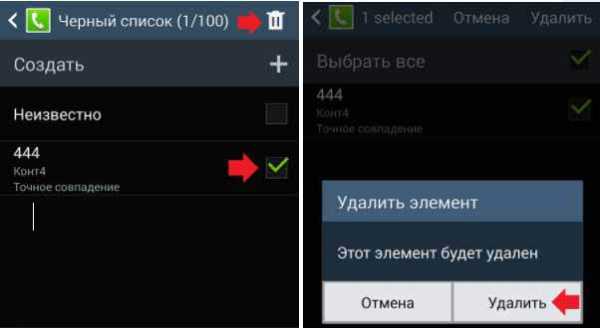
После того как убрать контакт из черного списка на телефоне Samsung вам удалось, абонент сможет с вами связываться и отправлять текстовые сообщения без каких-либо ограничений.
Создание и очистка черного списка через дополнительное ПО
Если стандартное приложение blacklist вас чем-то не устраивает или работает некорректно, для блокировки входящих вызовов можно воспользоваться сторонним софтом. Среди таких программ самыми популярными считаются:
- «Черный список»;
- «Блокировщик звонков»;
- Call Blocker;
- Blacklist.
Все они функционируют по схожему алгоритму, поэтому в качестве примера рассмотрим, как внести и как убрать номер из черного списка с помощью Call Blocker:
- Скачайте данную утилиту на мобильный телефон. Это можно сделать с Play Market абсолютно бесплатно.
- Если ваш Samsung Galaxy работает на ОС Android 4.4 или выше, на экране высветится сообщение о необходимости установить Call Blocker, как приложение для отправки и чтения SMS по умолчанию. Подтвердите смену, кликнув Ok.
- После загрузки программы откройте раздел «Черный список» и нажмите «Добавить контакт».
- Введите вручную номер телефона, который нужно забанить, или выберите контакт (несколько контактов) из адресной книги, истории вызовов или истории сообщений.
- Для блокировки вызовов и SMS сообщений поставьте галочки напротив соответствующих пунктов. Если вы хотите получать уведомления при попытках абонента связаться с вами, дополнительно активируйте пункт «Включить уведомление».
- Подтвердите свои действия, нажав «Добавить».
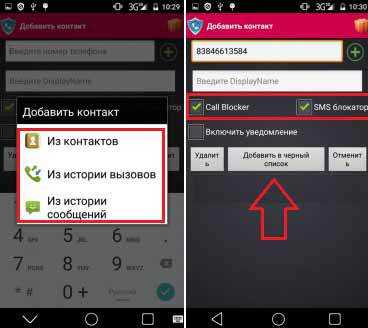
Чтобы очистить blacklist, созданный через Call Blocker, достаточно повторно запустить данную программу, войти во вкладку «Черный список» и нажать на красный крестик напротив нужного абонента.
Пожаловаться на контентКак удалить номера из заблокированного списка
Последнее обновление , автор: Aoife McCambridge .
Мобильный телефон Samsung позволяет создать список заблокированных телефонных номеров . Любые номера, которые появляются в вашем списке отклоненных, будут заблокированы для звонков или связи с вами через ваш мобильный телефон.
Управление списком отклоненных звонящих
Зайдите в Настройки > Приложения > Позвоните .Затем нажмите All Calls > Auto Reject > Reject list .Здесь вы сможете добавлять или удалять номера из этого списка. Вы можете удалить номер из списка отклоненных, просто сняв отметку с номера по вашему выбору.
Изображение: © daria-nepriakhina - Unsplash.com
.Решено: путаница с контактами ... как удалить контакты "Телефон" ... - Samsung Community
У меня есть новый S10, и я использовал Smart Switch для обновления моего S7 Edge до S10.
Тем не менее, я закончил тем, что мои контакты (которые я всегда хранил исключительно в своей учетной записи Google) теперь реплицируются как контакты «Телефон». Поэтому, когда я смотрю на Контакты, я вижу 1091 контакт в своей учетной записи Google и 1086 контактов в «Телефон».
Если я оглянусь на свой S7 Edge, у меня есть только 7 "телефонных" контактов на этом устройстве, поэтому> 1000 телефонных контактов сейчас на моем S10, очевидно, были созданы (непреднамеренно) на S10 во время процесса Smart Switch.
Я предположил, что исправление будет заключаться в простом удалении всех контактов телефона, но когда я выбираю контакт телефона и выбираю «Удалить», появляется сообщение «Все связанные контакты будут удалены», и соответствующий контакт Google также удаляется. Очевидно, не то, что я хочу. Я только хочу удалить только что созданные «Телефонные» версии контактов.
Как это сделать быстро и легко?
Спасибо!
.Как мне удалить телефон из черного списка?
Находится ли ваше устройство в черном списке? Вы его потеряли, но его нашли? Может быть, вы думали, что его украли, но он просто провел много времени в каком-то невидимом месте, но тем временем у вас есть зарегистрированных IMEI устройств ? Не беспокойся. Выход есть! Взгляните на приведенное ниже и удалите свой смартфон из черного списка.
Что такое черный список?
Это список из заблокированных номеров IMEI , сгенерированный операторами.Он содержит те номера IMEI, которые были зарегистрированы как украденных или потерянных .
Вы можете проверить, было ли какое-то конкретное устройство зарегистрировано как одно из вышеперечисленных на следующем веб-сайте. Все, что вам нужно сделать, это ввести номер IMEI устройства, после чего вы увидите вкладку «Состояние черного списка». Чекер предоставит вам всю необходимую информацию.
Как убрать смартфон из черного списка?
Всякий раз, когда ваше устройство попадает в черный список, вы должны связаться с первоначальным оператором и запросить снятие этой блокировки.Очевидно, вы должны указать им законную причину для его удаления. Только фактический перевозчик может это сделать. Нет другого надежного способа, любого супер-заслуживающего рекомендации метода, который был бы стопроцентно эффективным, кроме работы оператора связи.
Автор Marta Luber, 26 июн 2019
Если вы нашли это полезным, нажмите на звездочку Google, поставьте лайк Facebook или подписывайтесь на нас на Twitter и Instagram
Как удалить телефон из черного списка?
Без рейтингаДругие статьи:
Как настроить телефон Android
Вы ищете решения, которые изменят обычный и скучный вид вашего Android-смартфона? Хотели бы вы открыть для себя удивительные функции, которые вам стоит включить? Прочтите эту статью и узнайте, какие параметры вы можете настроить на своем смартфоне, чтобы вы были удовлетворены не только его внешним видом, но и его функциональностью.
читать далееПочему аккумулятор заряжается так медленно?
Вы заметили, что аккумулятор в вашем устройстве так медленно заряжается? Вы знаете почему? Давайте нажмем «Читать дальше» и узнаем, почему ваш смартфон не хочет заряжаться так быстро, как раньше. Мы перечислили наиболее возможные проблемы и решения для них, поэтому давайте прочитаем нашу статью и выясним, почему у вас проблемы с аккумулятором!
читать далееКакие приложения для велоспорта самые лучшие?
Этот год заставил многих из нас неожиданно изменить образ жизни.Для некоторых из нас это был шанс вернуться к старым увлечениям , таким как езда на велосипеде. Чтобы сделать жизнь велосипедистов лучше и проще, мы подготовили список лучших приложений для велоспорта .
Давайте больше изучать мир и получать больше удовольствия от катания!
[3 способа] Как восстановить удаленные контакты с телефона Samsung
Сводка
Список контактов и номера телефонов признаны наиболее важными данными на телефоне. В повседневной жизни мы можем удалить контакты из-за человеческой ошибки. Среди пользователей Samsung такое случается часто. Эта страница будет посвящена предоставлению вам лучших советов по восстановлению удаленных контактов с телефона Samsung .
Некоторые пользователи хотели бы искать уловки для восстановления потерянных контактов на Samsung без компьютера.Это не проблема, но эти уловки всегда требуют предварительного резервного копирования. Соответствующие советы размещены в Советах 2 и 3. Если вы не создавали резервные копии контактов перед удалением, перейдите к Совету 1 для лучшего выбора. Для начала также важно с самого начала узнать некоторые вещи о восстановлении контактов Samsung.
Что делать, если по ошибке удалили контакты на Samsung Galaxy?
Это может точно подтвердить, что удаленные контакты не будут сразу удалены с вашего Samsung Galaxy.Байты этих контактов были рассредоточены по внутренней памяти вашего Galaxy и сохранены в невидимом формате, чтобы быть готовыми принять новые данные.
Если вы можете собрать разрозненные байты вместе, вы легко сможете восстановить удаленные контакты на своем Samsung Galaxy . Для этого вам следует избегать записи новых данных. В противном случае вы потеряете шанс вернуть потерянные данные, если они будут покрыты новыми данными.
Вот первые советы, которые вы должны оказать с вашим Samsung:
- Прекратите пользоваться телефоном, не фотографируйте, не отправляйте SMS и не просматривайте страницы в Интернете.
- Отключите сети, чтобы избежать автоматического обновления системы.
- Используйте правильный способ восстановить потерянные контакты на вашем Samsung как можно скорее.
Людям также нравится:
Как восстановить удаленные журналы вызовов на Samsung Galaxy? - 4 метода
Лучшие способы восстановления удаленных контактов с телефона Android в 2019 году
Совет 1. Как восстановить удаленные контакты из внутренней памяти Samsung без резервного копирования? - Использование профессионального программного обеспечения для восстановления контактов Samsung
Как мы все знаем, люди с большей вероятностью удалят контакты случайно, не имея времени на их резервное копирование.Благодаря Samsung Data Recovery вам не нужно беспокоиться об этом, потому что это программное обеспечение предназначено для восстановления удаленных файлов с телефонов Android без резервного копирования. С его помощью вы можете легко найти потерянные контакты обратно в Samsung Galaxy .
Что может сделать для вас программа Samsung Data Recovery?
(1) Восстановление удаленных или потерянных текстовых сообщений, контактов, журналов вызовов из внутренней памяти Android / SIM-карты (требуется root-права).
(2) Получить удаленные фотографии, видео, музыку и документы с SD-карты Android без рута.
(3) Резервное копирование существующих файлов с устройства Android на компьютер (для устройств Android с рутированным и некорневым доступом).
(4) Предварительный просмотр файлов перед передачей данных.
Программное обеспечение поддерживает все телефоны Samsung Galaxy, включая Samsung Galaxy S10 / S9 / S7 / S6, Galaxy Note9 / 8/7/6, Galaxy A9 / A8 / A7 / A6, Galaxy J8 / J7 / J6 / J5 / J4, и т.д., поэтому вам не нужно беспокоиться о совместимости. На самом деле также поддерживаются другие бренды Android, такие как HUAWEI, LG, Xiaomi, OPPO, OnePlus, Motorola, HTC и другие.
Как получить мои контакты на моем Samsung Galaxy?
Для этого вам сначала необходимо получить root права на Samsung Galaxy. Тогда:
- Запустите программу и подключите свой Samsung Galaxy к компьютеру.
- Включить отладку по USB.
- Программа просканирует файлы.
- Предварительный просмотр и выбор элементов контакта.
- Восстановление контактов с Самсунга на компьютер.
Для подробностей:
Шаг 1.Подключите Samsung Galaxy к компьютеру с помощью кабеля USB.
Загрузите и установите Samsung Data Recovery на свой компьютер. Затем запустите программу и подключите телефон Samsung к компьютеру через USB-кабель. Вам необходимо включить отладку по USB на вашем телефоне Samsung. После этого вы увидите основной интерфейс, как показано ниже:
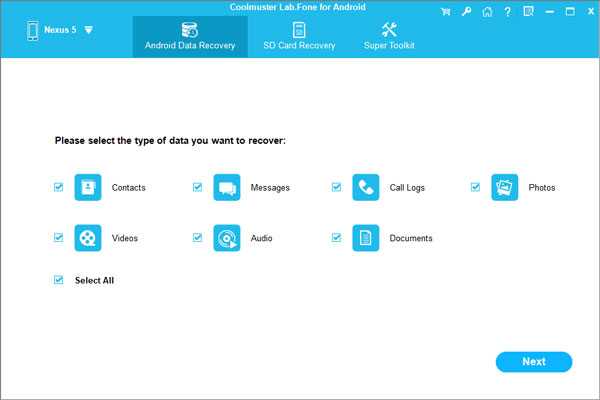
Шаг 2. Предварительный просмотр и выбор контактов.
В главном интерфейсе отметьте «Контакты» и другие типы файлов по своему усмотрению и нажмите «Далее».Затем программа выполняет углубленное сканирование данных на вашем телефоне Samsung. Когда он закончится, вы можете просмотреть контакты и выбрать элементы. (Удаленные отмечены красным.)
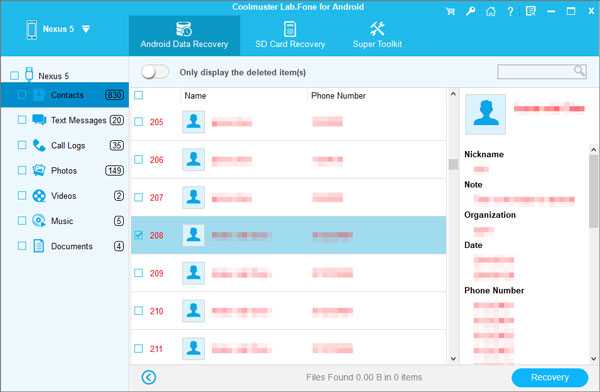
Шаг 3. Начните восстановление удаленных контактов из Samsung Galaxy.
Нажмите на значок «Восстановить» и выберите локальную папку для сохранения контактов. Если вы выбрали для восстановления другие типы файлов, программа сама создаст папки для сохранения каждого типа файлов.
Видеоурок - Как восстановить удаленные контакты из Samsung Galaxy?
Если у вас все еще есть проблемы, вы можете посмотреть видеоурок по Samsung Contacts Recovery.
Читайте также:
Samsung Galaxy Recovery - Как восстановить удаленные файлы с Samsung Galaxy в 2019 году?
Восстановление данных на Samsung Galaxy с разбитым экраном
Совет 2. Восстановление удаленных контактов на Samsung из облака
Google и Samsung предоставляют пользователям Samsung бесплатное пространство для хранения резервных копий файлов в своих облачных сервисах.Вы можете установить частоту автоматического резервного копирования контактов Samsung в облачную учетную запись. Если вы сделали резервную копию телефонных номеров в облаке, вы можете восстановить контакты из облачной резервной копии без компьютера .
Мы возьмем Samsung Cloud в качестве примера, чтобы дать пошаговое руководство.
Поддерживаемые файлы: Контакты, журналы вызовов, сообщения, мультимедийные файлы, календари, настройки телефона, приложения и многое другое.
Поддерживаемые устройства (недоступно на устройствах Verizon): Galaxy S10 / S9 / S8 / S7 / S6, Note 8/5/4, Galaxy J7 / J3, Galaxy Tab S3 / S2 / A.
Вот как:
- Зайдите в «Настройки».
- Нажмите на «Учетные записи и резервное копирование».
- Щелкните «Резервное копирование и восстановление».
- Выберите опцию «Восстановить данные».
- Выберите «Контакты (учетная запись Samsung)» и другие файлы, которые вы хотите восстановить.
- Нажмите «Восстановить сейчас», чтобы сохранить резервную копию контактов на телефоне Samsung.
Примечание: загруженные контакты будут охватывать существующие на вашем Samsung Galaxy.Это не позволяет вам просматривать элементы и восстанавливать контакты по одному из облака.
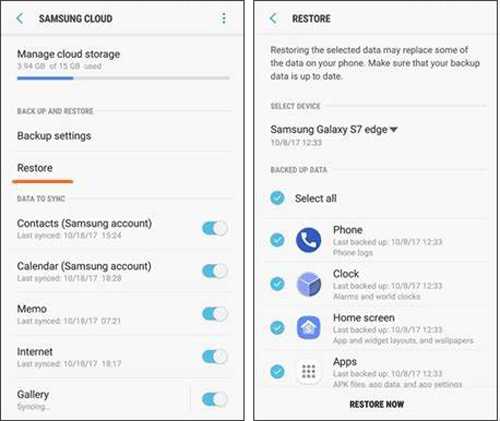
Проверьте, нужно ли вам:
Как сделать резервную копию Samsung Galaxy в облаке?
Совет 3. Возвращайте удаленные контакты в Samsung Galaxy с помощью приложений
Далее мы перечисляем несколько приложений для восстановления контактов Samsung . Вы можете установить их на свой Samsung Galaxy и попробовать, поскольку они бесплатны. Однако большинство из них восстанавливают удаленные контакты из резервных копий.Если вы хотите найти один из них, чтобы получить телефонные номера без резервного копирования, вам необходимо выполнить рутинг телефона.
Вот приложения:
№1. GT Восстановление
GT Recovery - это удобный способ восстановления файлов с телефона Android. Это может позволить вам легко вернуть удаленные контакты Samsung, если вы рутируете свой Samsung Galaxy. Он может попытаться восстановить удаленные файлы без root, но это большой шанс встретить сбой, потому что он может только сканировать файлы кеша на вашем телефоне, чтобы попытаться найти удаленные данные.
Итак, если вы хотите найти потерянные файлы без резервного копирования, рутируйте свой телефон и используйте GT Recovery. Он поддерживает контакты, SMS, журналы вызовов, фотографии, документы TXT и многое другое.
№ 2. Восстановление удаленного контакта
Как следует из названия, это приложение ориентировано на восстановление удаленных контактов. Он может спасти ваши удаленные контакты, но вы должны войти в него со своей учетной записью Facebook, чтобы он мог загружать контакты из Facebook. Согласно отзывам пользователей, восстановление контактов может занять много времени.
№ 3. Супер резервное копирование и восстановление
Это приложение может создавать резервные копии ваших контактов Samsung на SD-карте и восстанавливать их из резервных копий. Он также может загружать файлы из резервных копий на Google Диск или Gmail и позволяет загружать резервные копии из вашей учетной записи Google. Поддерживаются номера телефонов, адреса электронной почты, группы контактов и фотографии контактов.
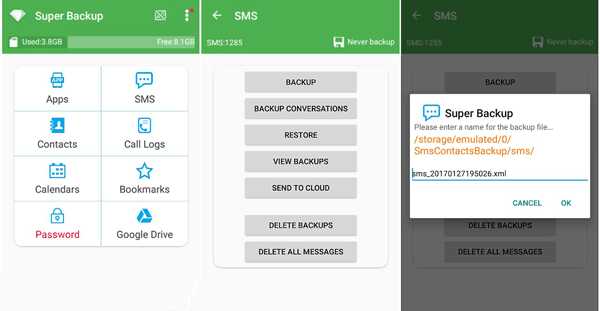
Дополнительные приложения, которые могут вам понадобиться:
Лучшие приложения для восстановления данных Samsung в 2019 году
Напиши в конце:
С развитием технологий, независимо от того, был создан список резервных копий или нет, в наши дни люди могут легко извлекать удаленные контакты со своих телефонов Samsung или других устройств Android.Имея множество советов по возвращению утерянных данных, вы все равно рискуете потерять данные, потому что сейчас нет 100% успеха для восстановления данных. Лучший способ сохранить ваши личные данные в безопасности - это регулярно создавать резервные копии телефона Samsung.
Статьи по теме:
Как перенести контакты с Android на компьютер в 2019 году? [3 простых способа]
4 лучших приложения и программного обеспечения для резервного копирования Samsung в 2019 году
Программное обеспечение для восстановления данных Xiaomi - как восстановить удаленные данные с Xiaomi?
Как восстановить данные Android без рута?
Как восстановить удаленные данные с планшета Samsung?
.